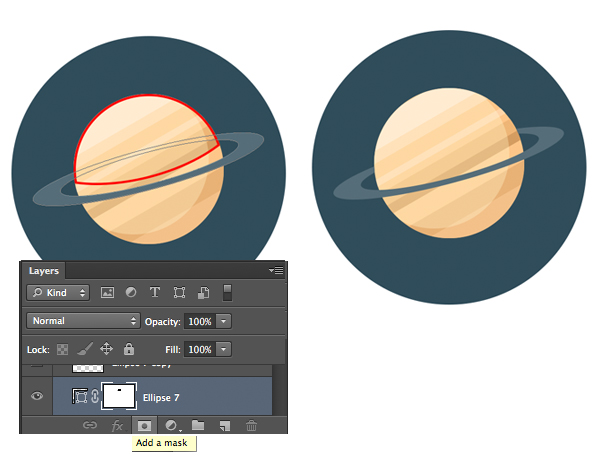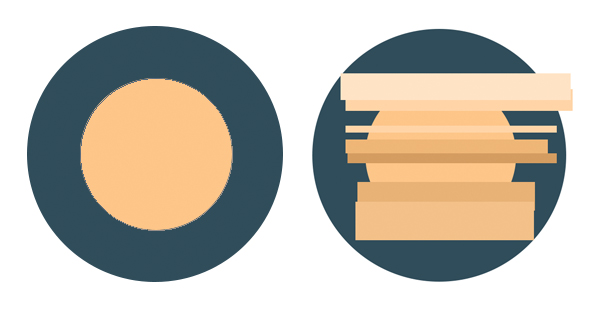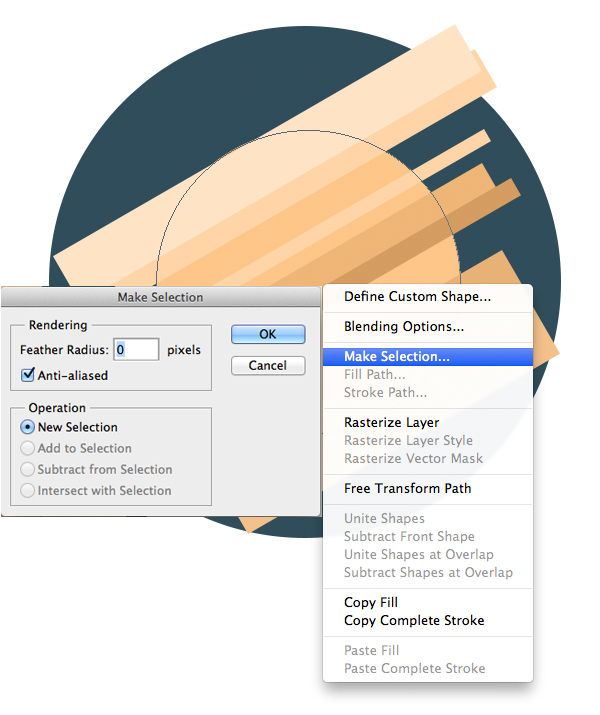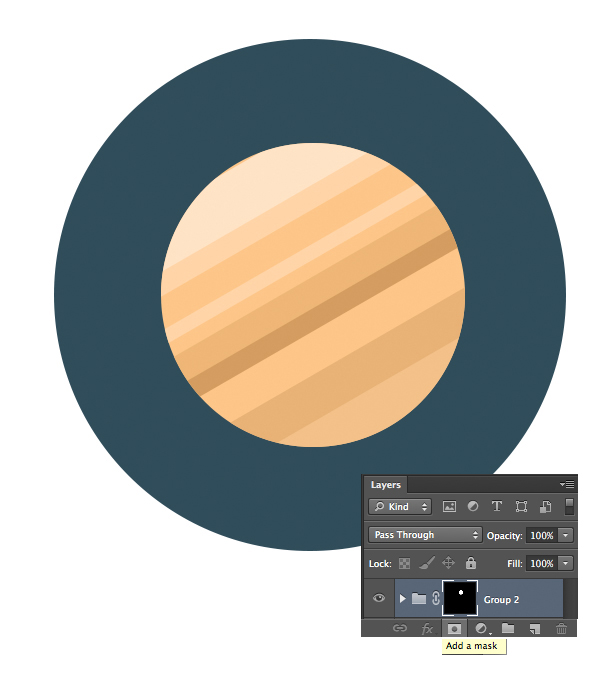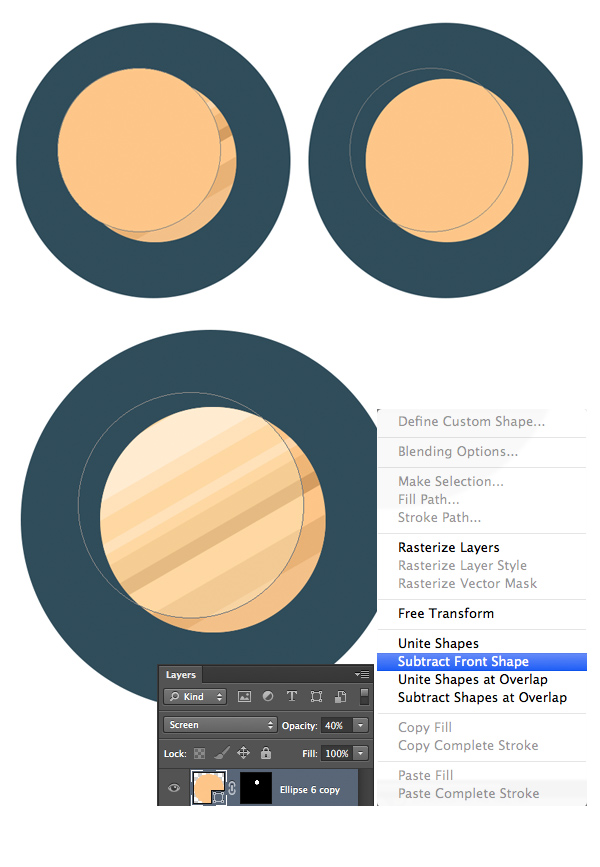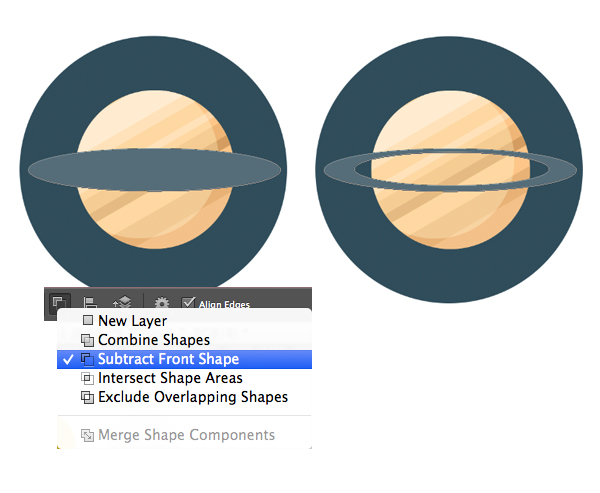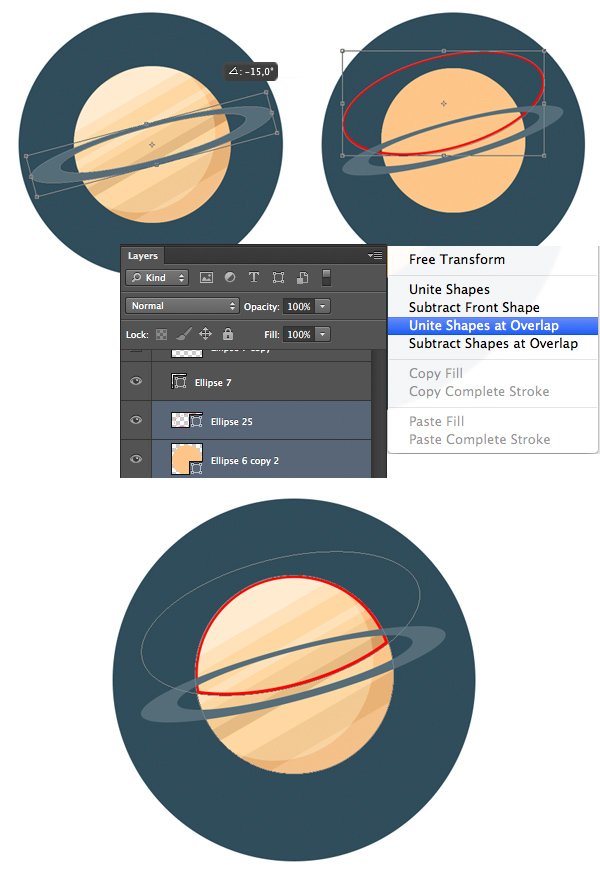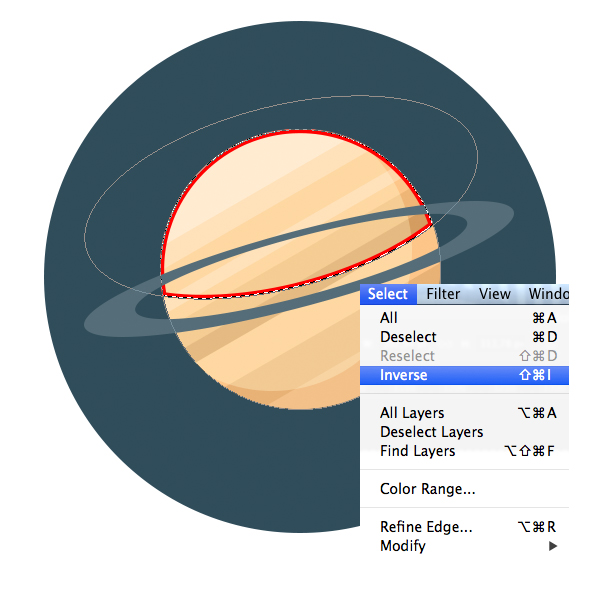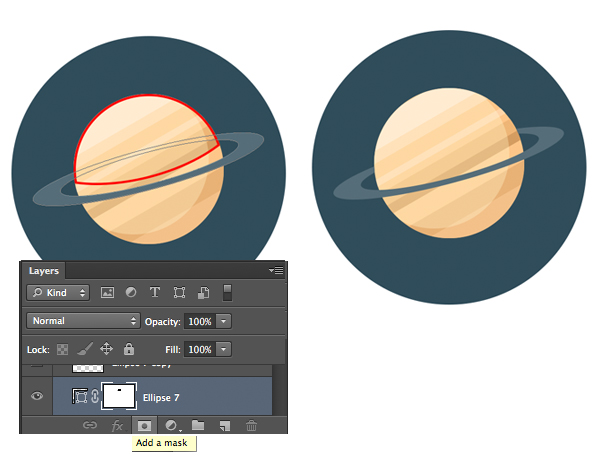2.呈现平面条纹的星球图��
正如我们现在熟悉一些简单的Photoshop功能和基本的形状操作,我们可以加快这一过程,因为我们将使用类似的技术��
让我们继续看下我们的下一个图标:带有小行星带的行星��
步骤1
首先为行星的底部制造一个淡黄色的圆圈。移动并使用矩形工具(U��在行星上方创建一组窄条纹,并改变它们的宽度和颜色��
您可以对条纹进行分组(选择它们并按��Control-G)并旋转条纹组,以便为我们的星球添加一些动态��
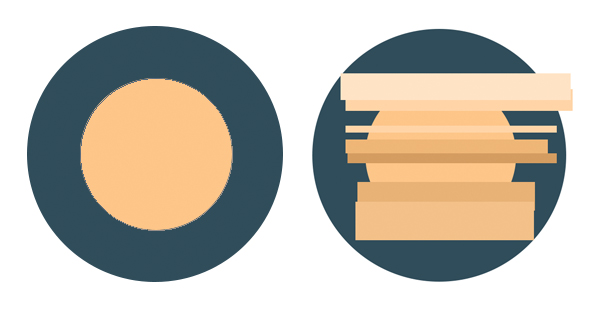
��2��
现在我们需要摆脱不需要的部分。选择行星基地; 采取椭圆工具(U����右键点击 我们的图标��
在上下文菜单中选择 Make Selection,然后在Make Selection弹出窗口中单��OK,将选项保留为默认值��
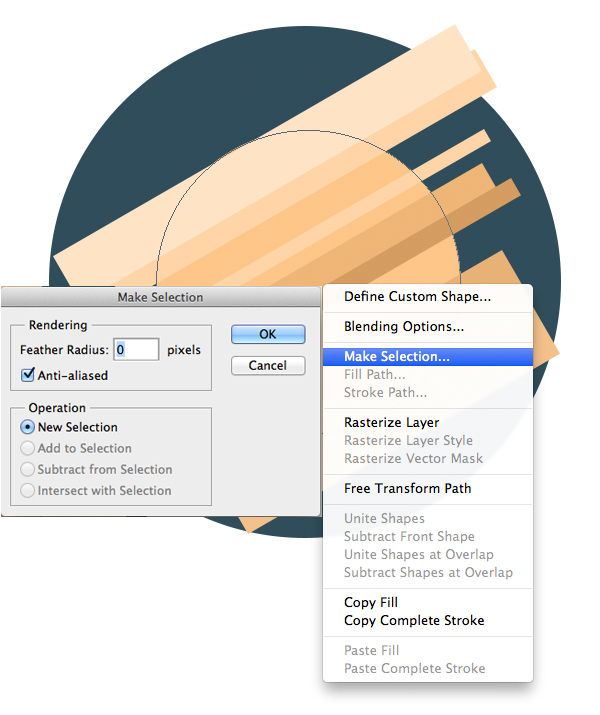
当你在地球上选择行军蚂蚁时,选择条纹组,然后单击�� 层��面板底部��添加蒙版图标,将不需要的部分隐藏在蒙版内��
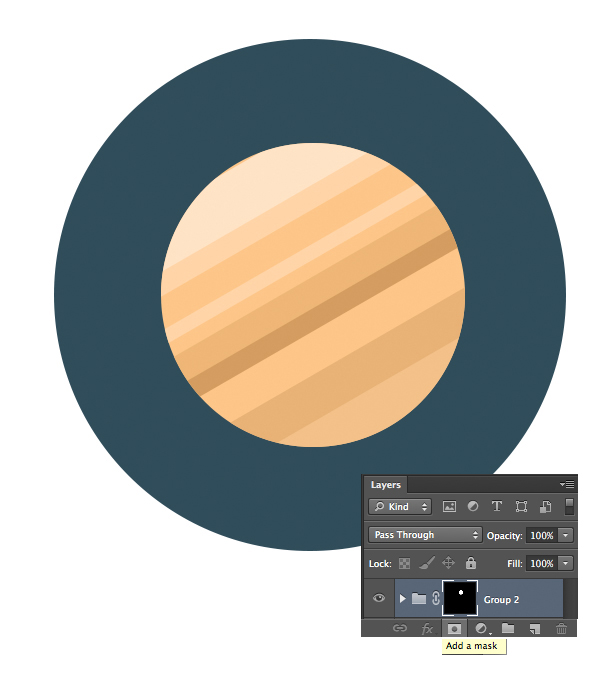
��3��
让我们通过在其右侧放置一个简单的阴影来为我们的星球添加一些维度。复制基本的行星形状并将��图层放在其他图层的顶部,将图形向上并向左移动��
选择两个圆形形状并使��减去正面形状功能。将创建��形状��混合模式切换��屏幕 ,并��不透明��设置��40��,使行星更亮,从而在其右边缘创建阴影��
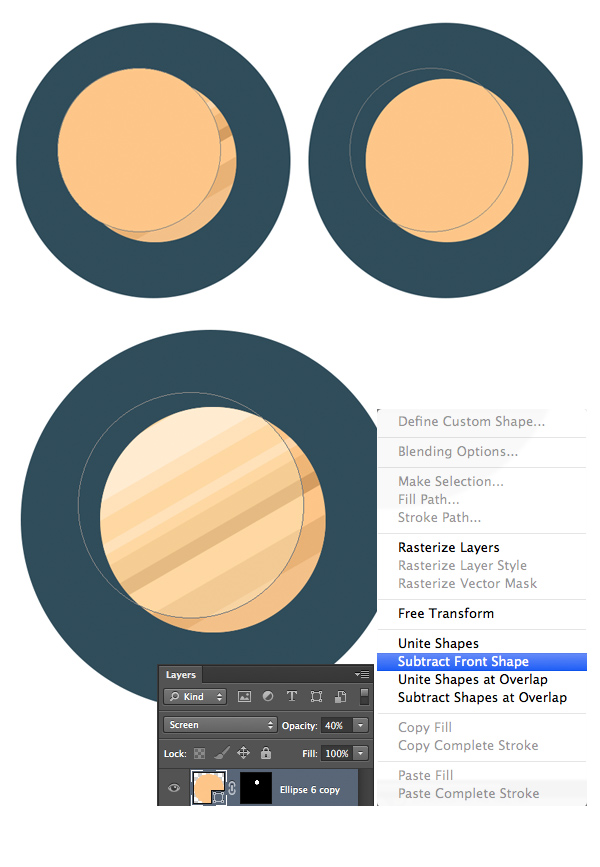
步骤4
让我们在行星周围添加小行星环。制作一个压扁的椭圆并启��Subtract Font Shape路径 操作��
然后在第一个椭圆上再做一个更小的椭圆,从而形成一个孔��
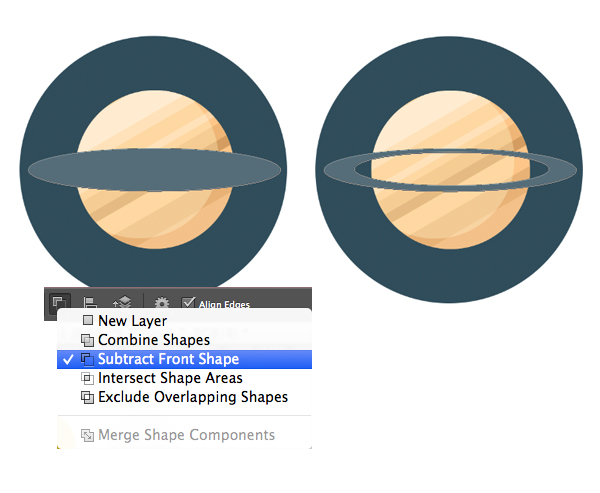
我们需要删除与行星重叠的部分,使其隐藏在基本行��形状的后靀��首先添加一个椭圆,覆盖我们要隐藏的行星顶部和环的一部分(截图中的红色笔��形状)��
选择创建的椭圆和基本的行��形状,并在重��上形��Unite Shapes,在行星顶部创建一个“帽子”��
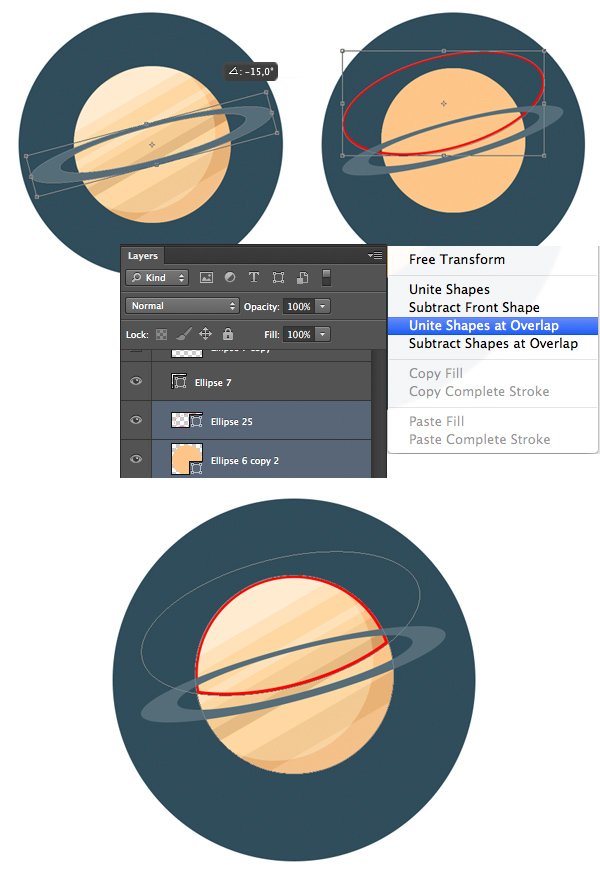
��5��
用鼠标右键单�� �� 红色描边形状��作出选择。然后转��选择>反转��
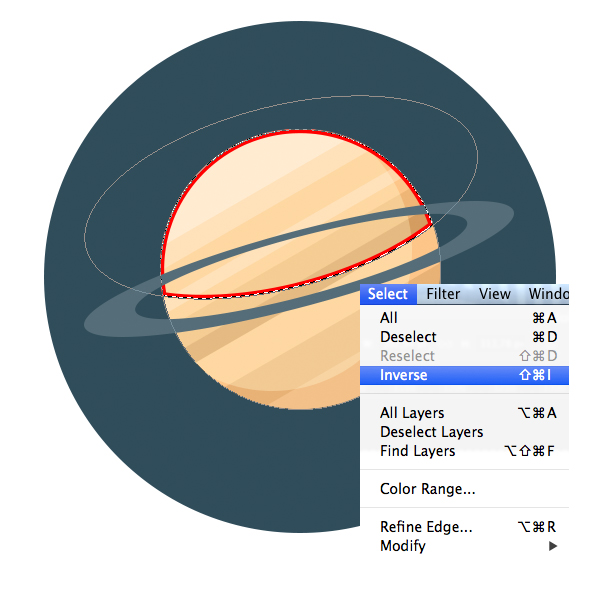
保持选择,单击环��图层��添加一个遮��以隐藏不需要的部分��